亚马逊变体上传方法
在原有的listing上增加变体

大家好,作为一个刚操作亚马逊两个月的小白,分享一下如何在原有的listing上增加变体。
首先要先确定你的类目是否存在变体的功能。
1.这是原来已经存在的listing
2.下载模板
输入你的品名找类目
3.点击“+”,下面便会出现需要下载的表格出来,点击框框里面的,就出现下载模
板了(模板和你批量上传产品的模板一样)
4. 在后台找你原来listing的SKU,填入父产品中,填入几个新的子产品的sku, 如果你品牌备案,product id写的是part number, 这两项不用填
Item type对应你在搜索模板的valid values,
sku将父产品的sku复制到子产品parent sku这一列,relationship_type
和variation_theme 要根据你的产品参考第三个和第六个表格填写。
不能填第六个表格没有的选项。
注意颜色要根据第六个表里面的颜色填写
6.把description, bullet point, search term这些基本信息填完另存为文本格式,就可以上传啦。
(只需要简单写就可以了,这些信息可以在后台更改)
7.上传成功之后,就可以在前台看到增加的几个变体啦
Jenny。
亚马逊培训之亚马逊父子变体常见问题解答

海鲨跨境:喜课科技旗下品牌!亚马逊培训之亚马逊父子变体常见问题解答当我们在亚马逊开店的时候,会需要创建产品listing,而很多的产品有着不同的颜色,不同的尺寸等,这时候就需要创建这个产品的变体了,谈到变体,我们就不得不认识父体,子体等了,很多刚刚在亚马逊开店的卖家们对这些很是头疼,常常搞错,那么,本篇的亚马逊培训资料,小编就为各位亚马逊卖家们整理了一些亚马逊父子变体的常见问题以及解答。
Q:我怎么合并变体?A:变体可以双变体,也可以单变体。
第一步:可以先新建一个父体(父体没有销售意义的,不在前台显示),然后再将想要合并进来的listing的SKU编码、UPC(或者ASIN)、库存数量copy到变体这里。
第二步:将父体所有的必填项都填好,保存父体listing,这样的话,原来的listing就会被合并到这条listing里面充当子体了。
然后你再回列表,找到子体,一一上传图片和完善。
海鲨跨境:为中国跨境电商卖家赋能,跨境电商全网解决方案服务品牌海鲨跨境:喜课科技旗下品牌!Q:有一个客户的变体,是蓝色和白色,他在两个变体里的图片都放了一个全图,这样会不会有误导?海鲨跨境:为中国跨境电商卖家赋能,跨境电商全网解决方案服务品牌海鲨跨境:喜课科技旗下品牌! A:可以的。
不会误导。
Q : 的链接有八个变体,但是我只发中间3个变体的FBA,这样子整个链接都会有购物车吗?A : 只有发的那3个sku会有购物车。
以后买家在购买你的产品时,会因为是所有子体都共用一个页面,买家会顺带看到其他5个没有发FBA的SKU,那这样可能会刺激你产品的销售,然后带动他们有购物车Q : 可以跟卖父体吗?A : 父体和子体分别都有对应的ASIN码,跟卖时要找到对应的子ASIN。
也就是不可以跟卖父体的,要一个一个的。
Q : 因为都是同一个父体下的变体,都放一起做广告,客户点进来把每个变体看一遍,广告费是怎么算?A : 按点击算。
变体切换不会多扣钱的。
亚马逊模板变体名词解释

亚马逊模板变体名词解释摘要:一、亚马逊模板变体概述二、亚马逊模板变体类型及应用场景1.商品属性变体2.商品颜色变体3.商品尺寸变体4.商品套装变体三、如何创建亚马逊模板变体四、亚马逊模板变体优势及注意事项五、提高亚马逊模板变体销售策略正文:一、亚马逊模板变体概述亚马逊模板变体,简称ASIN(Amazon Standard Identification Number),是指在亚马逊平台上,针对同一商品的不同属性、颜色、尺寸等因素所创建的多个版本。
这些版本共享相同的商品主页面,但具有不同的SKU (Stock Keeping Unit)和UPC(Universal Product Code)。
通过使用模板变体,卖家可以更好地管理商品信息,提高库存管理和订单处理的效率。
二、亚马逊模板变体类型及应用场景1.商品属性变体:针对同一商品,但具有不同属性的版本,如材质、功率等。
这类变体适用于商品具有多种属性,且各属性之间不兼容或难以组合的情况。
2.商品颜色变体:针对同一商品,但具有不同颜色的版本。
这类变体适用于商品颜色对消费者选购具有较大影响,且颜色之间不易混淆的情况。
3.商品尺寸变体:针对同一商品,但具有不同尺寸的版本。
这类变体适用于商品尺寸对消费者使用体验具有较大影响,且尺寸之间不易混淆的情况。
4.商品套装变体:针对同一品牌、同一系列的商品,组合成一套出售。
这类变体适用于提高商品组合销售,促进消费者一站式购齐。
三、如何创建亚马逊模板变体1.登录亚马逊卖家中心,进入商品管理页面。
2.选择需要创建模板变体的商品,点击“添加变体”按钮。
3.按照提示填写变体信息,包括SKU、UPC、商品描述、价格等。
4.上传商品图片,确保图片清晰、符合亚马逊规范。
5.提交审核,等待亚马逊审核通过。
四、亚马逊模板变体优势及注意事项1.优势:- 提高商品管理效率,一键管理多款相似商品。
- 提高库存利用率,避免库存浪费。
- 增加商品曝光度,吸引更多消费者。
亚马逊style变体规则

亚马逊style变体规则1. 引言亚马逊作为全球最大的在线零售平台之一,为了保持产品信息的一致性和规范性,制定了一系列的style变体规则。
这些规则旨在确保买家能够清晰地了解和比较不同产品的特点和差异,提供更好的购物体验。
本文将详细介绍亚马逊style变体规则的内容和要求。
2. 什么是style变体规则style变体规则是亚马逊要求卖家在产品信息中遵循的一系列规定。
这些规定包括了产品标题、描述、图片、价格等多个方面的要求,旨在确保产品信息的一致性和可比性。
通过遵循这些规则,卖家能够提供更好的产品信息,帮助买家做出明智的购买决策。
3. style变体规则的要求3.1 产品标题产品标题是吸引买家注意力的重要元素,亚马逊要求卖家在产品标题中提供准确、简洁的信息。
以下是产品标题的要求: - 使用清晰的词汇描述产品的关键特点;- 避免使用超过80个字符的标题; - 使用正确的语法和拼写,避免使用过多的缩写和符号。
3.2 产品描述产品描述是向买家介绍产品特点和功能的重要途径,亚马逊要求卖家在产品描述中提供准确、详细的信息。
以下是产品描述的要求: - 使用清晰、简洁的语言描述产品的特点、功能、材质等信息; - 使用项目符号或编号来列举产品的特点; - 避免使用过度宣传性的语言,如“最好的”、“顶级的”等; - 避免使用与产品无关的信息。
3.3 产品图片产品图片是买家了解产品外观和质量的重要依据,亚马逊要求卖家提供清晰、高质量的产品图片。
以下是产品图片的要求: - 提供至少5张清晰、高分辨率的产品图片; - 图片应展示产品的不同角度、功能和特点; - 避免使用水印、边框和其他装饰; - 图片应符合亚马逊的图片规格要求。
3.4 产品价格产品价格是买家购买决策的重要因素,亚马逊要求卖家提供准确、合理的产品价格。
以下是产品价格的要求: - 提供准确的产品价格,包括折扣和促销信息; - 避免使用虚假的价格信息来误导买家; - 遵守亚马逊的价格政策,如不允许在产品标题中出现价格信息。
亚马逊多变体广告技巧和方法

亚马逊多变体广告技巧和方法亚马逊作为全球最大的电商平台之一,其广告系统对于商家来说无疑是一个重要的推广工具。
而在亚马逊的广告系统中,多变体广告是其中一种非常有效的推广方式。
然而,要想利用好这种广告形式,需要掌握一些技巧和方法。
本文将详细介绍亚马逊多变体广告的技巧和方法。
首先,我们需要了解什么是亚马逊多变体广告。
简单来说,这是一种允许卖家在同一广告组中创建多个产品广告的广告形式。
这些产品通常是同一产品的不同变体,例如颜色、尺寸等。
这样做的好处是可以针对不同的消费者群体进行更精准的推广,从而提高广告效果。
那么,如何在亚马逊上创建多变体广告呢?以下是一些具体的步骤:1. 登录到你的亚马逊卖家中心,然后选择“广告”选项。
2. 在广告页面中,点击“创建广告”按钮,然后选择“商品推广”。
3. 在接下来的页面中,选择你想要推广的商品,然后点击“添加变体”。
4. 选择你想要添加的变体,然后点击“保存”。
完成以上步骤后,你就成功创建了一个多变体广告。
但是,这只是开始,为了让你的广告达到最佳效果,你还需要掌握一些技巧和方法。
1. 制定明确的目标:在创建广告之前,你需要明确你的目标是什么。
这可能是提高销售额,增加品牌知名度,或者是吸引更多的新客户。
明确的目标可以帮助你制定更有效的广告策略。
2. 精准定位目标受众:多变体广告的一大优势就是可以针对不同的消费者群体进行推广。
因此,你需要清楚地知道你的目标受众是谁,他们的需求和喜好是什么,然后根据这些信息来定制你的广告。
3. 创造吸引人的广告标题和描述:广告的标题和描述是吸引消费者点击的关键。
你需要用简洁明了的语言,准确地描述你的产品,并强调其独特之处。
4. 持续优化广告:一旦你的广告上线,你需要持续关注其效果,并根据数据进行优化。
你可以通过调整关键词、出价、预算等方式,来提高广告的效果。
5. 利用亚马逊的广告报告:亚马逊提供了一系列的广告报告,可以帮助你了解广告的表现。
你可以通过这些报告,了解到哪些关键词带来了最多的点击和转化,哪些广告的回报率最高,等等。
亚马逊变体上传方法

Contents1.如何上传父子商品 (1)2.如何上传单个商品 (3)3.如何修改商品变体主题 (5)4.如何部分更新商品信息 (6)5.如何恢复被删除的商品 (7)6.如何使用模板跟卖商品 (8)7.如何解除父子变体关系 (9)8.如何将单独商品合并成父子变体 (11)9.如何将子商品添加父商品中 (12)10.如何使用模板批量更新handling time (14)11.如何使用Shipping Override模板 (15)1.如何上传父子商品提示:以下四项是上传父子商品时子商品的必填项(单个商品不填):Parentage,Parent SKU,Relationship Type,Variation Theme(模板中显示粉色)。
上传父子变体时,父商品无需填入price,quantity,Product ID,Product ID Type,Parent SKU,Relationship Type。
请注意:CE模板中只有cellphone & accessory 可以上传父子商品,其他都不可以。
操作方法:①通过Inventory > Add Products via Upload > Download Template,下载对应的模板(以clothing 模板为例),通过模板中的Data definition 查看必填项和每一项的释义。
②填入必填信息:注:通过Inventory > Add Products via Upload > Product Classifier,查找Item Type Keyword & Department Name,如下截图:③填写完毕后,将文件保存为“文本文件(制表符分隔)或者 Text (Tab Delimited)(*txt)”进入Inventory> Add products Via Upload > Upload inventory files > Inventory files for Non-Media Category > click Browse > Upload now 进行上传。
亚马逊多变体广告技巧和方法 -回复

亚马逊多变体广告技巧和方法-回复亚马逊是全球最大的在线零售商之一,对于销售者来说,如何在亚马逊平台上有效地推广和销售产品是非常重要的。
亚马逊提供了多变体功能,允许销售者在同一产品下提供多种不同的变体,包括颜色、尺寸、款式等。
在进行亚马逊多变体广告时,有一些技巧和方法可以帮助销售者提高产品的曝光度和销售量。
第一步:创建多变体产品首先,销售者需要在亚马逊平台上创建多变体产品。
在产品列表页中,销售者可以选择“添加变体”选项,然后根据产品的不同属性,填写相关信息。
销售者可以选择添加不同的颜色、尺寸、款式等变体,以便满足不同消费者的需求。
在创建多变体产品时,销售者需要确保所有变体的产品信息准确无误,以避免潜在的混淆或误导消费者。
第二步:优化变体标题和关键词在创建多变体产品后,销售者需要优化每个变体的标题和关键词。
标题是亚马逊搜索引擎中的重要排名因素,销售者应该在标题中包含关键词,以增加产品的曝光度和搜索排名。
同时,销售者还可以在每个变体的描述中插入关键词,以帮助消费者更好地理解每个变体的特点和优势。
第三步:使用变体广告工具亚马逊提供了一些广告工具,帮助销售者进一步推广多变体产品。
其中包括“变体广告”、“品牌注册”和“赞助产品”等选项。
销售者可以选择使用这些工具中的一个或多个,根据自己的需求和预算,以增加产品的曝光度和点击量。
变体广告是一个非常有用的工具,可以使销售者的多变体产品在亚马逊搜索页面中获得更好的可见度。
销售者可以选择在特定的关键词上投放广告,以增加产品在相关搜索结果中的展示次数。
同时,销售者还可以设置每个变体的广告预算和出价,以确保广告的有效性和可持续性。
品牌注册是另一个推广多变体产品的工具。
销售者可以申请品牌注册,通过建立和宣传自己的品牌形象,提高产品在消费者心目中的认知度和好感度。
品牌注册还可以对多变体产品进行更加精细化的广告投放,以获得更高的转化率和ROI。
赞助产品是亚马逊平台上的一种广告形式,通过在搜索结果页面中显示销售者的产品广告,以增加产品的曝光度和点击率。
亚马逊多变体广告技巧和方法

亚马逊多变体广告技巧和方法亚马逊多变体广告是一种提高产品曝光和销售的重要方式。
以下是50条关于亚马逊多变体广告的技巧和方法,并进行详细描述:1. 多变体明晰描述:确保每个变体产品都有清晰明确的描述和图片,让消费者明确了解每个变体的特点和差异。
2. 利用关键词:在广告标题和描述中使用相关的关键词,提高变体产品在搜索结果中的排名。
3. 突出差异:突出每个变体产品的独特之处,吸引消费者的兴趣,让其更容易做出选择。
4. A/B测试标题:尝试不同的变体产品标题,通过A/B测试找出最吸引消费者的标题形式。
5. 优质图片展示:上传高质量的图片,展示产品的外观和特点,让消费者更放心地选择购买。
6. 价格竞争:针对不同变体,设置有竞争力的价格,吸引更多的消费者。
7. 产品特色标签:在广告中突出展示每个变体产品的特色标签,如“新品上市”、“限时促销”等,提高关注度。
8. 产品包装:如果变体产品有不同的包装形式,可以通过广告展示不同的包装方式,让消费者更好地了解选择。
9. 评论引导:鼓励消费者对不同变体产品进行评论,通过正面的评论引导其他消费者更容易做选择。
10. 专业视频展示:上传专业的产品展示视频,展示产品的使用场景和特点,吸引更多消费者。
11. 优惠组合销售:针对多个变体产品,提供优惠的组合销售方式,增加购买的诱惑力。
12. 与品牌合作:如果有其他品牌的产品可以与变体产品搭配销售,可以考虑与品牌合作,扩大变体产品的销售渠道。
13. 社交媒体营销:利用社交媒体平台进行变体产品的推广,吸引更多潜在消费者。
14. 专题活动宣传:结合节假日等特殊时期,通过广告宣传不同变体产品的专题活动,增加销售量。
15. 产品分类推广:在亚马逊平台上选择适合的产品分类进行推广,提高变体产品的展示率。
16. 定期优化广告:定期对广告进行优化,根据消费者反馈和市场变化,调整广告内容和形式。
17. 定向广告投放:根据不同变体产品的目标消费者群体,进行精准的广告定向投放,提高转化率。
亚马逊变体合并表格填写

在亚马逊上合并变体(也称为父子变体或变体商品)时,通常需要填写一个包含所有变体信息的表格。
以下是一个基本的步骤和表格可能包含的字段:1. 下载模板:登录到你的亚马逊卖家中心。
导航到“库存”或“添加新产品”部分。
选择“批量上传商品”或“添加新商品”选项。
下载适用于变体商品的库存文件模板。
2. 填写表格:打开下载的模板,通常为Excel或CSV格式。
根据模板中的说明和字段名称填写每个字段。
以下是一些常见的字段和它们的含义:SKU(Stock Keeping Unit):你的内部产品编号,用于跟踪库存。
Parent ASIN(Amazon Standard Identification Number):父商品的ASIN,这是你想要创建变体的主商品。
Child SKU:子商品的内部产品编号。
Child ASIN:子商品的ASIN,如果已经存在的话。
Product ID Type:通常设置为ASIN或GCID(Global Catalog Identifier)。
Product ID:子商品的ASIN或GCID。
Relationship Type:设置为Variation表示这是一个变体关系。
Variation Theme:变体的主题,如颜色、尺寸、样式等。
Variation Attribute:具体的变体属性值,如红色、中号、圆领等。
对于每个子商品,你需要在表格中填写相应的行,并确保每个变体都有唯一的组合。
例如,如果你有一个T恤商品,有三种颜色(红色、蓝色、绿色)和两种尺寸(S、M),那么你将有六个不同的变体。
3. 检查和上传表格:确保所有的字段都已正确填写,没有遗漏或错误。
保存表格为Excel或CSV格式。
返回亚马逊卖家中心,选择“上传您的库存文件”或类似的选项。
按照提示上传你的表格文件。
上传后,亚马逊会处理你的请求,并在处理完成后显示结果。
如果有任何错误或问题,你需要根据反馈进行修正并重新上传文件。
亚马逊合并变体流程

亚马逊合并变体流程随着电商行业的快速发展,亚马逊作为全球最大的在线零售平台之一,为了满足消费者的需求,提高销售效益,推出了合并变体功能。
本文将重点介绍亚马逊合并变体的流程和相关注意事项。
一、什么是合并变体?合并变体是指将相似的产品组合在一起,形成一个产品变体家族。
这些产品变体在外观、尺寸、颜色、材质等方面略有不同,但在功能和用途上是相同的。
通过合并变体,可以提高产品的曝光率和销售量,同时也方便消费者在购买时进行选择。
二、合并变体的流程1. 登录亚马逊卖家中心,进入“库存”-“合并变体”。
2. 点击“创建新的变体家族”,选择合适的产品类别和亚马逊目录。
3. 在“变体属性”中,根据产品的特征,填写相应的属性信息,如颜色、尺寸、材质等。
注意,属性信息应尽量准确,以便消费者能够清晰地了解产品的特点。
4. 在“变体关系”中,选择“父产品”,然后点击“添加子产品”。
根据产品的不同特征,添加相应的子产品。
5. 填写子产品的属性信息,并上传相应的产品图片。
图片应清晰、高质量,以展示产品的外观和细节。
6. 点击“保存并继续”,进入“变体关系”页面。
在这里,可以设置子产品的价格、库存和运输方式等信息。
7. 确认无误后,点击“保存并提交”。
系统会自动审核并生成产品变体家族。
8. 审核通过后,产品变体家族将显示在亚马逊平台上,并可供消费者购买。
三、合并变体的注意事项1. 在选择合并变体时,应根据产品的特点和消费者的需求进行合理搭配。
避免将完全不同的产品合并在一起,以免造成混淆和误导。
2. 在填写属性信息时,应确保准确无误。
属性信息的准确性直接关系到产品的搜索和展示效果,也会影响消费者的购买决策。
3. 在上传产品图片时,应注意清晰度和质量。
图片是消费者选择购买的重要依据,只有清晰、真实的图片才能更好地展示产品的特点和优势。
4. 在设置子产品的价格时,应根据产品的成本和市场竞争情况进行合理定价。
价格过高或过低都可能影响产品的销售。
亚马逊变体是什么意思

亚马逊变体是什么意思?变体如何进行批量上传产品亚马逊变体是什么意思?所谓变体,它其实是亚马逊平台上的一个概念,一般来说变体存在于多属性的产品里,打个简单比方,就好比当我们在平台上购物时,会看到一些服饰、珠宝等它拥有不同的颜色,不同的尺寸,不同的样式这些多种属性,如果店家将这些每一种不同的规格都使用一个单独链接,那么对用户的购物体验来说是非常糟糕的。
为此我们会看到平台上卖家会通过一种功能来把这些规格集中在同一个Lisiting里,这时候用户就可以在这一个listing里选择自己想要的颜色,尺寸,式样,材质等,从而定位到自己想要的产品。
当然亚马逊上的变体并不是所有的产品类别都有,只有卖家在上传产品时有看到“Variation”时,才说明这个类目支持变体。
要注意的是:变体可能是单一的颜色变体,单一的尺寸变体,也可能是混合的颜色尺寸双变体,或者多变体。
那么变体如何进行批量上传产品呢?变体批量上传和批量上传是有所不同,从字面上理解就可以看出变体批量上传过程中必须体现出变体的关系,举个具体的栗子,从下图中三个sku来详细的了解一下变体批量上传和批量上传的不同。
如果这三个从是批量上传的话,那表格中这三个产品后面所需要填写的内容是类似的,是同等地位的关系,但是如果它们是要参与变体批量上传这三个产品的话,那么三个产品就要确定好其中的父子关系;同时批量上传和变体批量上传的区别还在于,批量上传的产品不需要填写变体的内容,而变体批量上传必须填写表格中Variation部分的内容。
变体上传variation部分内容如何填写:同样以上面的三个sku为栗子,将001产品作为父产品,而002、003做为子产品,那么,在Variation表格中的parentage栏:001就填写为parent,002/003填写child;parent sku 栏,001父产品无需填写,002/003这两个子产品需要填写40个字符之内;relationship type 栏:三个产品都填上variation;variation theme栏:填写的是变体主题,根据需要填写,比如说颜色/尺寸。
亚马逊卖家上传图片步骤

亚马逊卖家上传图片步骤1、首先,登录亚马逊店铺。
2、在右边菜单栏找到管理库存选项。
3、直接在上面找到“添加新产品”按钮创建父级变体。
(父级变体可以理解成一个集合,单一品种的集合,例如同款型号颜色相同的衬衫,这是一个父级变体,然后他的下面就可以挂上这个同色同款同型号的不同大小尺寸的衬衫)4、这就是父级变体和子集的样子5、如果要卖别家的东西。
可以直接在搜索框里面搜索你要卖的商品,但是我们卖自己的产品就要自己创建新产品了呢,选择创建新产品按钮。
6、选择要卖的产品类型。
也就是分类。
7、亚马逊的界面很简洁明了,我们只要注意它的提示,必填信息填写完整就行了。
8、这里有个小细节,也就是创建节点。
这个类似于淘宝的产品分类,必须选择一个。
要不然就会造成产品重要信息缺失,产品不能发布了。
9、这是一个小知识点,例如,我创建的衬衫父级变体为颜色,那么这个变体下面唯一改变的就是尺寸的不同,于是我们要选择商品变体主题为尺寸也就是SMLXLXXLXXXL咯。
10、输入要添加的变体所有尺寸,然后点击下面的添加变体按钮。
就会出现变体的所有变化了。
11、报价环节下面的信息是自己编写的,销售日期和补货日期这个可以自己填写。
12、描述下面的,描述框里面可以填写自己的商品优点和介绍文字,但是亚马逊没有淘宝那样的编辑系统,如果要换行可以用br;在每句话的结尾来实现.13、关键字,这个影响搜索排名的因素。
可以利用各种搜索引擎来查找对排名有利的关键字,然后填写进去。
14、最后一项就是更多详情。
这里面有很多细节。
我们只要填写跟我们产品有关的选项。
其他的千万别多填写。
15、最后检查无误就点击保存并完成按钮。
16、一切顺利的话。
就创建完成了父级变体。
这时候回到库存管理的界面,在这里我们找到刚才创建的父级变体,点开操作旁边的下三角,然后找到上传图片选项,上传我们商品的图文介绍啦。
17、这时候就弹出来小窗口,在上传图片的界面上面可以看到对图片的要求啊之类的。
亚马逊上传新产品_亚马逊创建变体_亚马逊跟卖_亚马逊批量上传
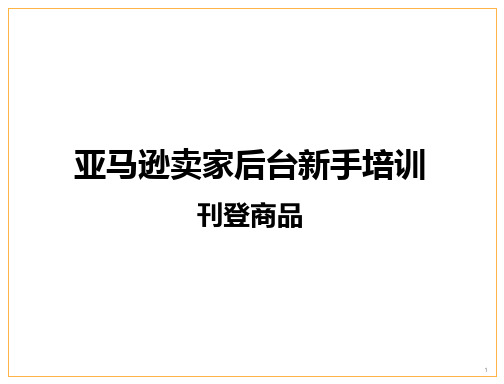
4
保存
• 输入商品基本信息如SKU,标题,描述,品牌,生产厂商,功能,图片, 价格,关键字,UPC码等。 • 确认所有标识为红星的信息都填上以后屏幕下方的Save and finish按钮 会由灰色变成橘黄色,点击Save and finish创建商品。 • 在首次创建商品的过程中图片不会马上上传,要等商品信息都输入完毕 ,点击Save and finish按钮的时候图片才会上传。
29
批量上传多属性新商品
• SKU “101-P”“MyBrand Women’s Fleece Pullover Sharon Lady” 是父商品,
– SKU要体现出该商品是父商品并且跟子商品的SKU类似 – Title要体现出该商品是父商品,不能出现颜色尺寸文字,命名规则为[Brand] + [department/target audience] + [product name/style] – parent-child (父子商品) 字段要填写Parent来定义该商品为父商品 – parent-sku(父商品SKU)字段为空 – relationship-type(关系类别)字段为空 – Variation-theme(变体类型) 字段是来定义这一组商品是按照什么来进行变体的,该字段可以选择 为Size, Color和SizeColor,此例中我选择了SizeColor意思就是这组商品将有尺寸颜色不同的子 商品 – 父商品的颜色尺寸等字段要为空,因为父商品只是一个集合,没有真实的尺寸颜色 – 父商品不能填写价格和数量信息,父商品必须有一个主图
• 点击Add variations 按钮创建变体主题的组合。
9
创建多属性商品-变体
• 在Variation Matrix里面会出现不同的尺寸颜色组合,在每个组合后面添加SKU ,UPC, Condition, Your Price (价格), Sale Price(促销价格), Sale start date, Sale end date (促销开始,结束日期), Quantity (数量)。
Amazon平台不同颜色的同一个产品该如何上传
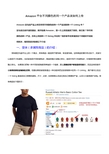
Amazon平台不同颜色的同一个产品该如何上传Amazon亚马逊产品上传怎样将不同颜色的同一个产品加到同一个Listing中?亚马逊注册开通美国站,刚开始做Amazon , 第一次上货就遇到了麻烦。
我们很7种不同颜色的同一产品,怎样上传到同一个listing中去呢?很多新手卖家遇到这个问题时不知如何解决,福克斯德详细做以下介绍一、变体(多属性商品)的介绍:变体是亚马逊平台上的一个概念,变体商品一般适用于服饰类、珠宝首饰类。
这种商品的展示形式如下,买家可以选择尺寸和颜色,当买家选择不同的颜色时,商品的图片会随之变化,选择不同尺寸和颜色时,价格库存等也都将随之变化。
如果我们把每一种不同的规格都用单独的一个链接,那么顾客的用户体验是非常差的,而且这样的操作会使得卖家的店铺杂乱无章。
但是如果卖家能够通过一种功能来把这些规格集中在同一个Lisiting,客户就可以在这一个listing里选择自己想要的颜色,尺寸,式样,材质等等从而定位到自己想要的产品,从而大大提高用户体验。
变体商品如下图所示:注:亚马逊上的变体不是所有产品类别都有的,如果卖家在上传产品时候出现了“Variation”那么表明这个类目支持变体。
变体可能是单一的颜色变体,单一的尺寸变体,也可能是混合的颜色尺寸双变体,或者多变体。
二、创建变体的好处及坏处分析:如果您需要销售具有变体的商品(服装类商品如颜色、尺寸,移动电源有不同毫安数,珠宝首饰类商品如圈口尺寸、,鞋子如不同尺码等,则需要创建具有变体关系的父子商品。
)父商品是一系列变体商品的集合名称(非真实商品),子商品是具有变体特性的实际商品。
如图所示:创建变体商品更是一把“双刃剑”,令不少亚马逊卖家“喜忧参半”:喜在:创建变体后,子商品的销量会统一计入到父商品当中,这会有利于您的商品在亚马逊网站上的搜索排名,为卖家带来更多收益。
忧在:如果创建变体商品的话,因为一个Listing下面会有很多个子商品,如果其中一个子商品出现差评、投诉等,该Listing下的其它产品的销量势必会受到“牵连”。
亚马逊操作

批量上传-下载模版
• 进入卖家后台点击
Inventory->Add Products via Upload
• 在Add Products via
Upload页面选择好类别之 后点击Download Template按钮,下载模版。
批量上传-模版简介
• 下载成功后双击打开Excel • 批量上传模板包含很多工作表,如Instructions, Image Info, Data
创建多属性商品-变体
• 所有商品必填项信息都填好后点击Save and finish按钮保存商品。
• 返回Manage Inventory页面,多属性商品创建成功后该商品左侧有
个箭头,点击加号可以展开并查看该商品下的其他子商品。
创建多属性商品-变体
• 多属性商品创建好以后,需要点击父商品前面的箭头展开子商品列表,
商品优化
1.在亚马逊后台Manage Inventory中如果发现list前面标有感叹号并有Quality alerts(质量警告)。
2.点击Edit进入商品编辑页面,查看商品中哪一项有问题,并根据要求做出修改。
创建多属性商品-变体
• 多属性商品一般适用于服饰
类,珠宝首饰类商品。这种 商品的展示形式如下,买家 可以选择尺寸和颜色,当买 家选择不同颜色时,商品的 图片会随之变化,选择不同 尺寸和颜色时,价格库存等 都会变化。
上传报告会提示详细的错误信息,包括SKU,错误代码,错误原因等,请查明原因后修改批量上传模板里数据,保存为文本文件后再次上传更新 常见错误为, – 必填项为空-SKUxxx,Missing Attributes...,A value is required for the "itemtype" field. – UPC已经使用-SKUxxx, ASINxxx, ('item_name' Merchant: ‘xxxxxx' / Amazon: 'Generic xxxxxx', The product_id provided with xxx corresponds to ASIN xx – 图片URL不能下载-Image URL invalid – 正规值字段填写错误-SKUxxx product type field contains invalid value„
- 1、下载文档前请自行甄别文档内容的完整性,平台不提供额外的编辑、内容补充、找答案等附加服务。
- 2、"仅部分预览"的文档,不可在线预览部分如存在完整性等问题,可反馈申请退款(可完整预览的文档不适用该条件!)。
- 3、如文档侵犯您的权益,请联系客服反馈,我们会尽快为您处理(人工客服工作时间:9:00-18:30)。
Contents1.如何上传父子商品 (1)2.如何上传单个商品 (3)3.如何修改商品变体主题 (5)4.如何部分更新商品信息 (6)5.如何恢复被删除的商品 (7)6.如何使用模板跟卖商品 (8)7.如何解除父子变体关系 (9)8.如何将单独商品合并成父子变体 (11)9.如何将子商品添加父商品中 (12)10.如何使用模板批量更新handling time (14)11.如何使用Shipping Override模板 (15)1.如何上传父子商品提示:以下四项是上传父子商品时子商品的必填项(单个商品不填):Parentage,Parent SKU,Relationship Type,Variation Theme(模板中显示粉色)。
上传父子变体时,父商品无需填入price,quantity,Product ID,Product ID Type,Parent SKU,Relationship Type。
请注意:CE模板中只有cellphone & accessory 可以上传父子商品,其他都不可以。
操作方法:①通过Inventory > Add Products via Upload > Download Template,下载对应的模板(以clothing 模板为例),通过模板中的Data definition 查看必填项和每一项的释义。
②填入必填信息:注:通过Inventory > Add Products via Upload > Product Classifier,查找Item Type Keyword & Department Name,如下截图:③填写完毕后,将文件保存为“文本文件(制表符分隔)或者 Text (Tab Delimited)(*txt)”进入Inventory> Add products Via Upload > Upload inventory files > Inventory files for Non-Media Category > click Browse > Upload now 进行上传。
④如果想查看处理报告,请进入Inventory> Add products Via Upload > Inventory file upload status> View Processing Report,将容复制粘贴至Excel查看。
2.如何上传单个商品提示:单个上传商品时,以下四项不用填写:Parentage,Parent SKU,Relationship Type,Variation Theme(模板中显示粉色)。
操作方法:①通过Inventory > Add Products via Upload > Download Template,下载对应的模板(以clothing 模板为例),通过模板中的Data definition 查看必填项和每一项的释义。
②填入必填信息:注:通过Inventory > Add Products via Upload > Product Classifier,查找Item Type Keyword & Department Name③填写完毕后,将文件保存为“文本文件(制表符分隔)或者 Text (Tab Delimited)(*txt)”进入Inventory> Add products Via Upload > Upload inventory files > Inventory files for Non-Media Category > click Browse > Upload now 进行上传。
④如果想查看处理报告,请进入Inventory> Add products Via Upload > Inventory file upload status> View Processing Report,将容复制粘贴至Excel查看。
3.如何修改商品变体主题提示:修改变体主题必须使用模板更新,在Manage Inventory 页面无法修改。
操作方法:①通过Inventory > Add Products via Upload > Download Template,下载对应的模板,通过模板中的Data definition 查看必填项和每一项的释义。
②填入必填信息:注:原商品的变体主题为color & size, 下面可以将变体主题改为Size。
原商品信息如下:模板填写以下容:注:Product ID Type 需要自己键入“A SIN”、Product ID填写已经存在的ASIN“B00××××××”如下截图:注:商品已经存在于库存中,所以选择Partial Update.③填写完毕后,将文件保存为“文本文件(制表符分隔)或者 Text (Tab Delimited)(*txt)”进入Inventory> Add products Via Upload > Upload inventory files > Inventory files for Non-Media Category > click Browse > Upload now 进行上传。
④如果想查看处理报告,请进入Inventory> Add products Via Upload > Inventory file upload status> View Processing Report,将容复制粘贴至Excel查看。
⑤通过检查后台可以发现,商品变体主题已经变为size.4.如何部分更新商品信息提示:部分更新商品信息可以使用模板,也可以在Manage Inventory修改。
由于Manage Inventory-Actions- Edit details中的信息并非完全一致,所以有些信息仍然需要使用模板更新。
操作方法:①通过Inventory > Add Products via Upload > Download Template,下载对应的模板,通过模板中的Data definition 查看必填项和每一项的释义。
②填入必填信息:以修改商品尺寸为例,只需在模板对应项填入想修改的信息,再Partial Update即可。
③填写完毕后,将文件保存为“文本文件(制表符分隔)或者 Text (Tab Delimited)(*txt)”进入Inventory> Add products Via Upload > Upload inventory files > Inventory files for Non-Media Category > click Browse > Upload now 进行上传。
④如果想查看处理报告,请进入Inventory> Add products Via Upload > Inventory file upload status> View Processing Report,将容复制粘贴至Excel查看。
⑤通过检查后台可以发现,商品尺寸信息已经变为XXXXL & S.5.如何恢复被删除的商品提示:如果因为操作失误误删了商品,只要知道原商品的SKU,ASIN等重要信息,可以通过模板来恢复。
操作方法:①通过Inventory > Add Products via Upload > Download Template,下载对应的模板,通过模板中的Data definition 查看必填项和每一项的释义。
②填入必填信息:注:原商品已经删除,所以选择Update.只填入以上信息会以单个商品的形式在manage inventory中恢复。
如想恢复成父子变体关系,需要将其他信息完善,并在父子关系列按照之前的信息填写。
③填写完毕后,将文件保存为“文本文件(制表符分隔)或者 Text (Tab Delimited)(*txt)”进入Inventory> Add products Via Upload > Upload inventory files > Inventory files for Non-Media Category > click Browse > Upload now 进行上传。
④如果想查看处理报告,请进入Inventory> Add products Via Upload > Inventory file upload status> View Processing Report,将容复制粘贴至Excel查看。
⑤通过检查后台可以发现,商品已经恢复为单个商品。
6.如何使用模板跟卖商品提示:如果有了被跟卖商品的ASIN, 商品名称等重要信息,可以通过模板来批量跟卖。
操作方法:①通过Inventory > Add Products via Upload > Download Template,下载对应的模板,通过模板中的Data definition 查看必填项和每一项的释义。
②填入必填信息(以Automotive模板为例):③填写完毕后,将文件保存为“文本文件(制表符分隔)或者 Text (Tab Delimited)(*txt)”进入Inventory> Add products Via Upload > Upload inventory files > Inventory files for Non-Media Category > click Browse > Upload now 进行上传。
④如果想查看处理报告,请进入Inventory> Add products Via Upload > Inventory file upload status> View Processing Report,查看报错。
⑤通过检查后台可以发现,商品已经在库存中跟卖成功。
7.如何解除父子变体关系提示:解除父子变体关系,即将子商品变成独立商品,必须使用模板更新. 如果在Manage Inventory 页面删除父商品,会将全部父子商品信息删除,请谨慎操作.操作方法:○1在Manage Inventory 页面找到此父子变体商品,复制父子商品的SKU、ASIN信息○2通过Inventory > Add Products via Upload > Download Template,下载对应的模板,将复制的SKU、ASIN 粘贴在模板SKU、Product ID列,并且补充Product ID Type 、Update Delete如下截图:TemplateType=Outdoors Version=2014.0314 The top 3 rows are for Amazon. use only. Do not modify or delete the top 3 rows.SKU Product ID Product ID Type Update Deleteitem_sku external_product_id external_product_id_type update_deleteSkate-Parent B00CEXONM2ASIN DeleteSkate-child-1 B006568B72ASIN PartialUpdate注意:Update Delete列,父商品填写Delete,子商品填写PartialUpdate○3填写完毕后,将文件保存为“文本文件(制表符分隔)或者 Text (Tab Delimited)(*txt)”进入Inventory> Add products Via Upload > Upload inventory files > Inventory files for Non-Media Category > click Browse > Upload now 上传成功后,在Manage Inventory 页面,父子商品关系已经解除,如下截图:8.如何将单独商品合并成父子变体提示:将独立商品合并成父子变体,使所有商品在同一个detail page 页面显示。
